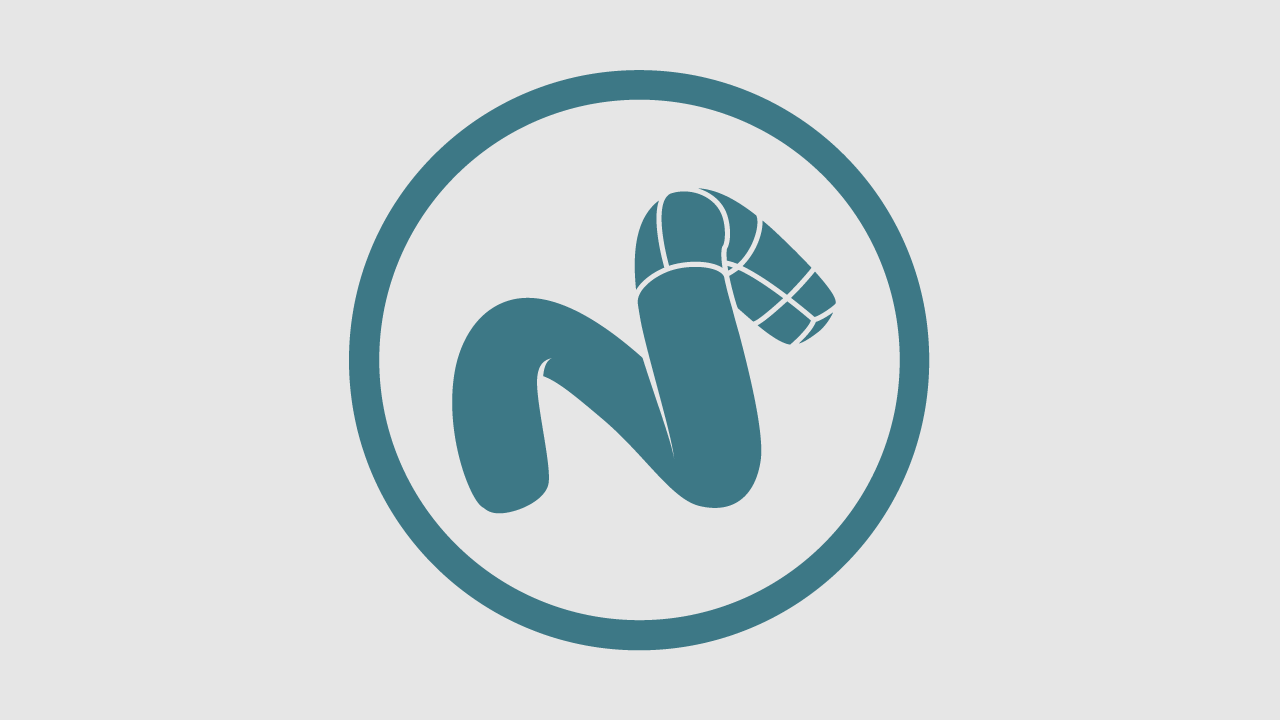NPR Kit チュートリアル 07
プリセット編
NPR Kitには様々なプリセットが準備されており、マテリアルをいちから作りこまなくても、プリセットを適用するだけである程度の質感を表現することができます。プリセットの下にGroupやMaterialと書いてあるものは、マテリアル用のプリセットですので、ドラッグアンドドロップするだけで、プリセットからお好みのマテリアルを適用することが可能です。

試しにここではモデルとして、コンテンツ > Mesh > Human > Picasso Bust 01を読み込みます。プリセットからEdgeChalkプリセットを、モデルの上へとドラッグアンドドロップしてみましょう。

EdgeChalkというプリセット名称が表すとおり、チョークで書いたような表現になっています。プリセットの利点は、自分で作りこまなくてもある程度の質感を自動でつけてくれるために、あとは望みどおりの調整を行うことで時間の短縮を図れる、ということが挙げられますが、それ以外にも、プリセットを研究することで、どのような表現が可能なのかを理解することができるという側面もあります。
例えば、このEdgeChalkの設定を見てみましょう。シェーダツリーに移り、EdgeChalk.lxpの中身を見てみると、二つのNoiseとEdge Ink Materialが設定されています。

ここの設定されているNoiseテクスチャを二つとも非表示にしてみましょう。

すると、先ほどと比べて、エッジのラインが単調な感じになっています。チョークのかすれた感じを出したり、エッジの均一さをなくすため、エッジのアルファや幅をNoiseテクスチャでコントロールしていることがわかります。Noiseテクスチャ以外のテクスチャを使用し、エッジ用マテリアルのチャンネルに対してエフェクト効果をつけてみて、どのように効果が変化するのかを確認してみると良いでしょう。
また、プリセットに用意されているのは、マテリアルだけではありません。他にもNPR Kitを利用したマテリアルを持つメッシュも用意されています。メッシュを読み込み、どのように設定されているのかを見てみましょう。
新しいシーンを開き、プリセット内のメッシュBlastをダブルクリックします。シーンの中央にモデルが読み込まれたら、シェーダツリーで設定を見てみましょう。


円の外側の黒いふちはEdge Ink Materialで、その内側の赤や黄色の輪郭はウェイトマップによるグラディエントでコントロールされているのがわかります。
またさらにこのメッシュにはモーフマップも用意されており、モーフマップをアニメーションさせることで、爆発や発砲の表現が可能になっています。このアニメーションの設定方法については、プリセットToonExplodeやToonMuzzleFlashを読み込んで、ご確認ください。
最後に、プリセットに用意されている軌跡の表現を実現する面白いプリセットメッシュについてご紹介します。よく漫画調の表現の中で高速にモデルが移動するときに、直線の軌跡が表示されているのを見かけますが、それを簡単に行うためのプリセットメッシュです。
まずは小さめのボールを一つ作成し、適当なアニメーションを作成します。例えば0フレームではスクリーンの左上、12フレームでスクリーン中央下、24フレームでスクリーン右上に移動するようなシンプルなアニメーションで結構です。
アニメーションを設定したら次に、プリセットからLagCurveをダブルクリックし、シーンの読み込みます。アイテムツリーの中で、LagCurve.lxpの中にあるcompressedCurveをボールのモデルの中へとドラッグアンドドロップし、親子関係を設定します。このLagCurveにはあらかじめLagデフォーマが仕込まれており、親となるアイテムの動きに合わせて、移動するような設定になっています。

アニメーションを再生してみると、軌跡となるモデルがボールのモデルから離れている場合があるかもしれません。そんなときには、アイテムツリーからcompressedCurveを選択し、プロパティパネルのトランスフォーム > リセット > 全てを選択し、トランスフォーム情報をリセットしてください。これでcompressedCurveの位置は、常にボールモデルの中心と一致することになりますので、ボールに対して軌跡を表すモデル(compressedCurve)が追従するようになります。
さらに、Colorを濃い緑色に変更し、Shadow Amountの値を100%にします。このShadow Amountの量はモデル自身の影をモデル上に落とす割合を設定します。この値を100%を設定することで、モデル上に影を落とし、表現にアクセントを加えることができる場合があります。
あとは、シェーダツリー上で、レイヤー追加 > NPR Materials > Edge Ink Materialを追加し、See Backgroundを100%に設定してください。
コンテンツ > Kits > NPR Kit for modo > Samplesの中にあるPonger.lwoは、このプリセットを利用したサンプルシーンです。シーンを読み込んで、どのような構造になっているのか、どのようなシェーダ設定になっているのかを、確認してみてください。

NPR(ノンフォトリアリスティックレンダリング)キット 製品紹介ページ
NPRキットの使い方については、他のチュートリアルページもどうぞご覧下さい
お問い合わせ/ご購入先
ご購入やお見積もりにつきましては、MODO取扱販売店もしくはMODO JAPAN グループオンラインショップへお問い合わせください。
MODO 取扱販売店:http://www.modogroup.jp/dealer/
MODO JAPAN グループオンラインショップ:https://www.modo.jp/modo_store/
ご購入前の商品に関するお問い合わせ先:support@modogroup.jp